
Secure Shell é o meio mais popular de login em um servidor ou desktop Linux remoto. Ao usar essa ferramenta, você obtém acesso à linha de comando em uma máquina remota por meio de um túnel seguro. Fora da caixa, você digitará a senha do usuário remoto. Embora esse método ainda seja mais seguro do que os mais antigos (como telnet), você pode torná-lo ainda mais seguro com a autenticação de chave SSH.
O que é autenticação de chave?
Imagine que você tem uma fechadura e a única maneira de abri-la é com uma chave específica que a fechadura sabe que pertence a você. Como a fechadura sabe que a chave pertence a você? Porque a chave contém uma assinatura que é exclusiva para você. Dentro da fechadura está uma assinatura correspondente que a chave usa para comparação. Se as assinaturas coincidirem, o cadeado será aberto. Se a chave caber, mas as assinaturas não corresponderem, a fechadura não abrirá. O modo como a autenticação de chave SSH funciona na vida real é que você cria um par de chaves (que contém um código privado e um código público) e copia a chave pública para o servidor no qual deseja fazer login. Se você tentar fazer login com autenticação de chave e o servidor não tiver a chave pública que corresponda à sua chave privada, ele não permitirá o acesso.
Como gerar um par de chaves SSH
A primeira coisa a fazer é gerar um par de chaves SSH, que cria os códigos que seu computador usará para autenticar os logins. Veja como fazer.
-
Abra uma janela de terminal em sua área de trabalho.
-
Emita o comando: ssh-keygen
-
Dê um nome e localização à chave. Aperte Entrar / Retornar no teclado para usar o local padrão, que será exibido no Terminal.
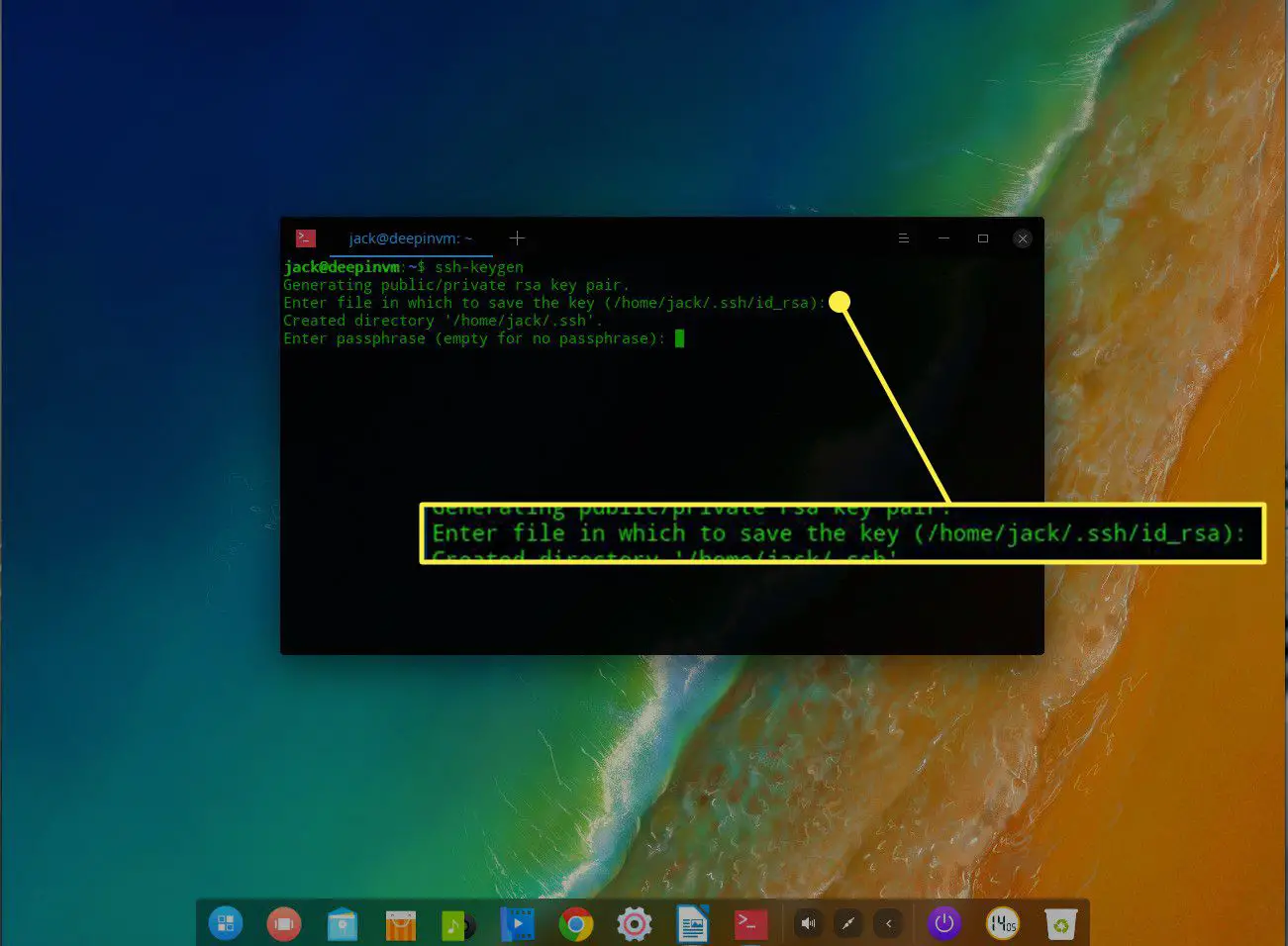
-
Insira e verifique uma frase secreta para a chave. Certifique-se de que essa senha seja forte e exclusiva.
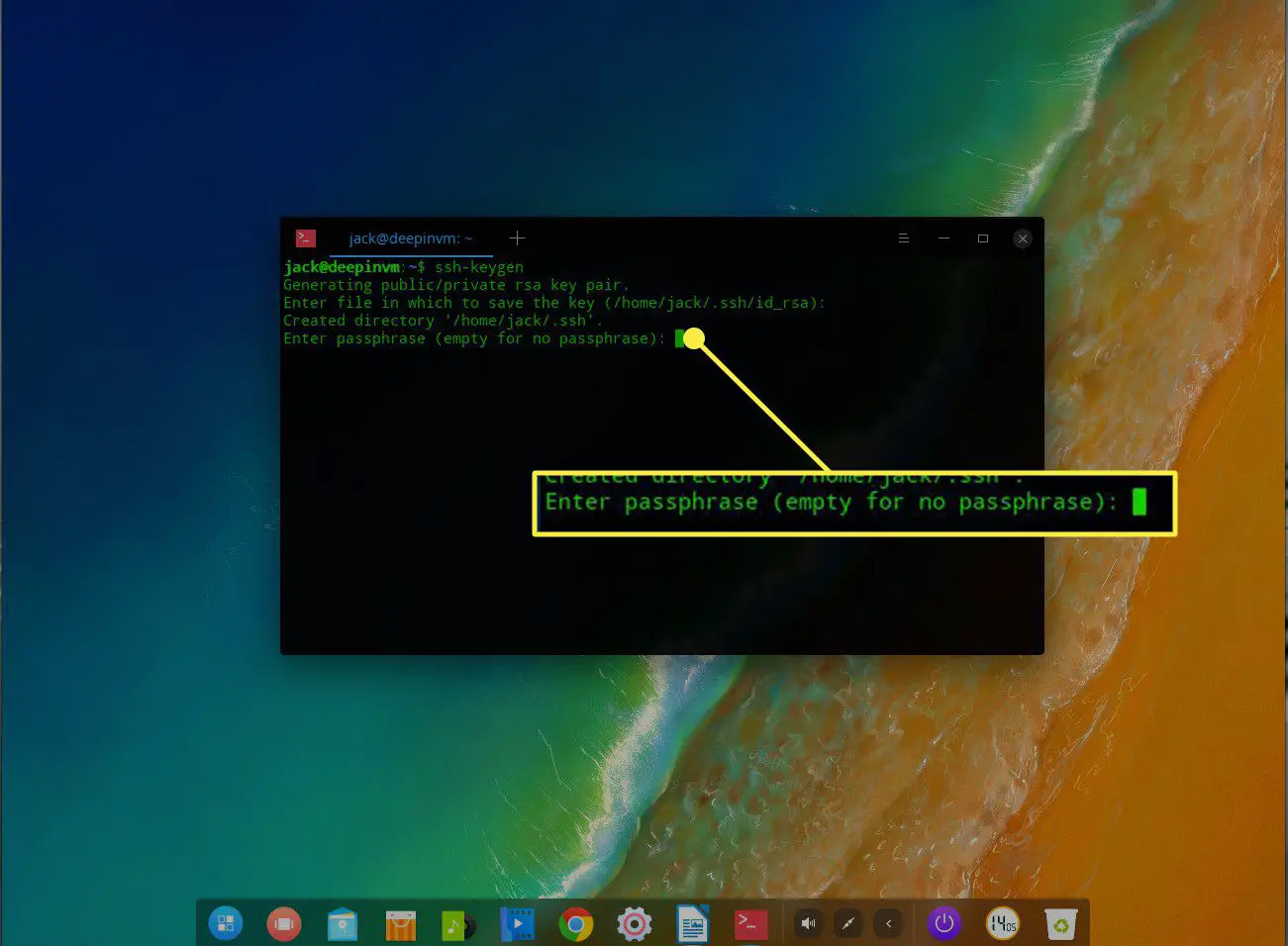
-
Agora você tem um par de chaves SSH. Você encontrará esses dois arquivos em ~ / .ssh, e seus nomes serão:
- id_rsa – a chave privada.
- id_rsa.pub – a chave pública.
Copie sua chave pública para a máquina remota
Em seguida, você deve copiar o arquivo de chave pública para a máquina remota na qual deseja fazer o login. Para fazer isso, digite o comando: ssh-copy-id USER @ REMOTE_IP
type = “code”> Onde USER é um nome de usuário na máquina remota e REMOTE_IP é o endereço IP da máquina remota.
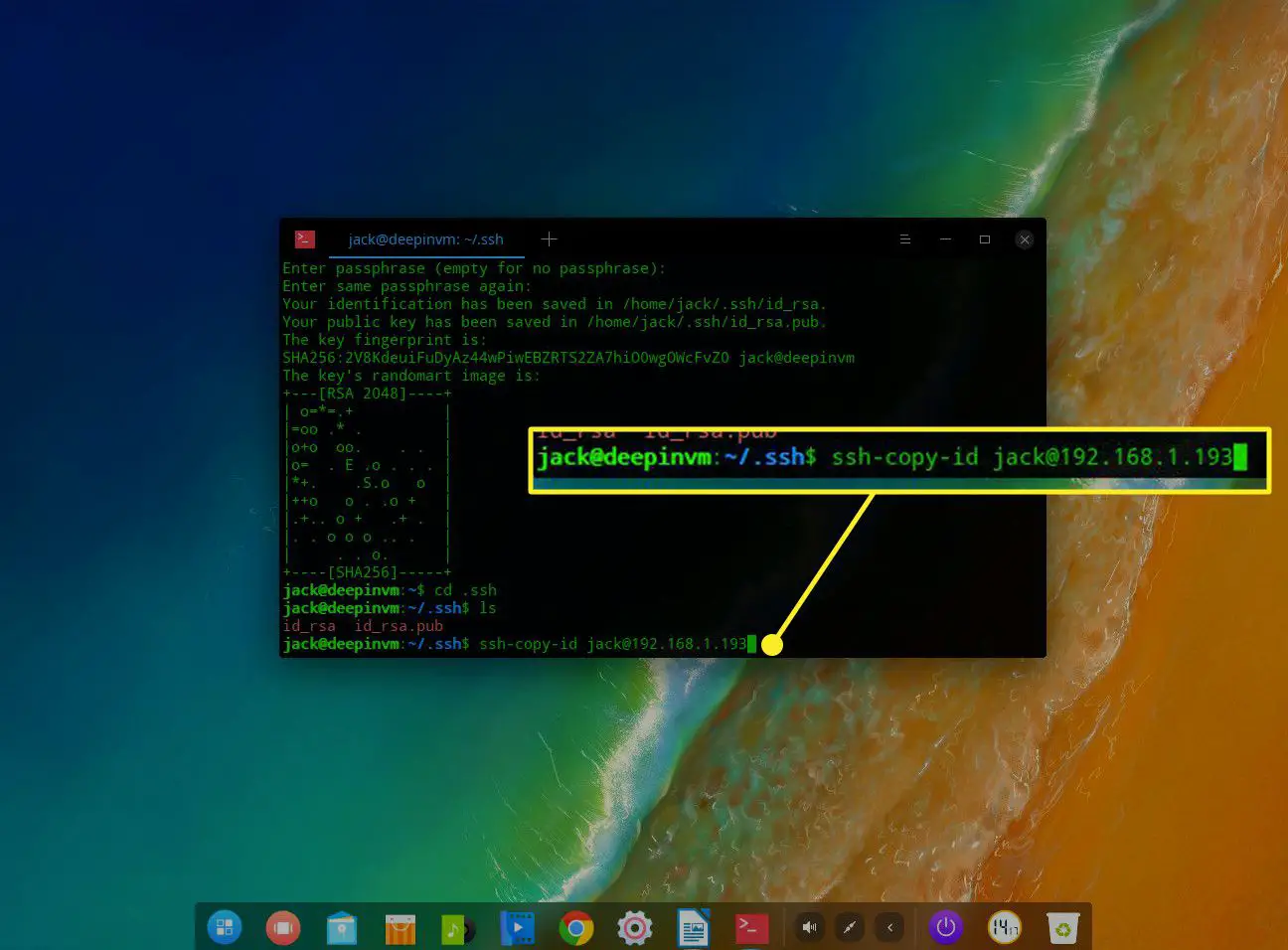
Se esta for a primeira vez que você protege o shell na máquina remota, será necessário confirmar a conexão. Caso contrário, você verá um prompt para digitar a senha do usuário na máquina remota. Depois de digitar com sucesso sua senha remota, você está pronto para testar a conexão.
Testando a conexão
Teste a conexão emitindo o comando: ssh USER @ REMOTE_IP
type = “code”> Onde USER é um nome de usuário na máquina remota e REMOTE_IP é o endereço IP da máquina remota.
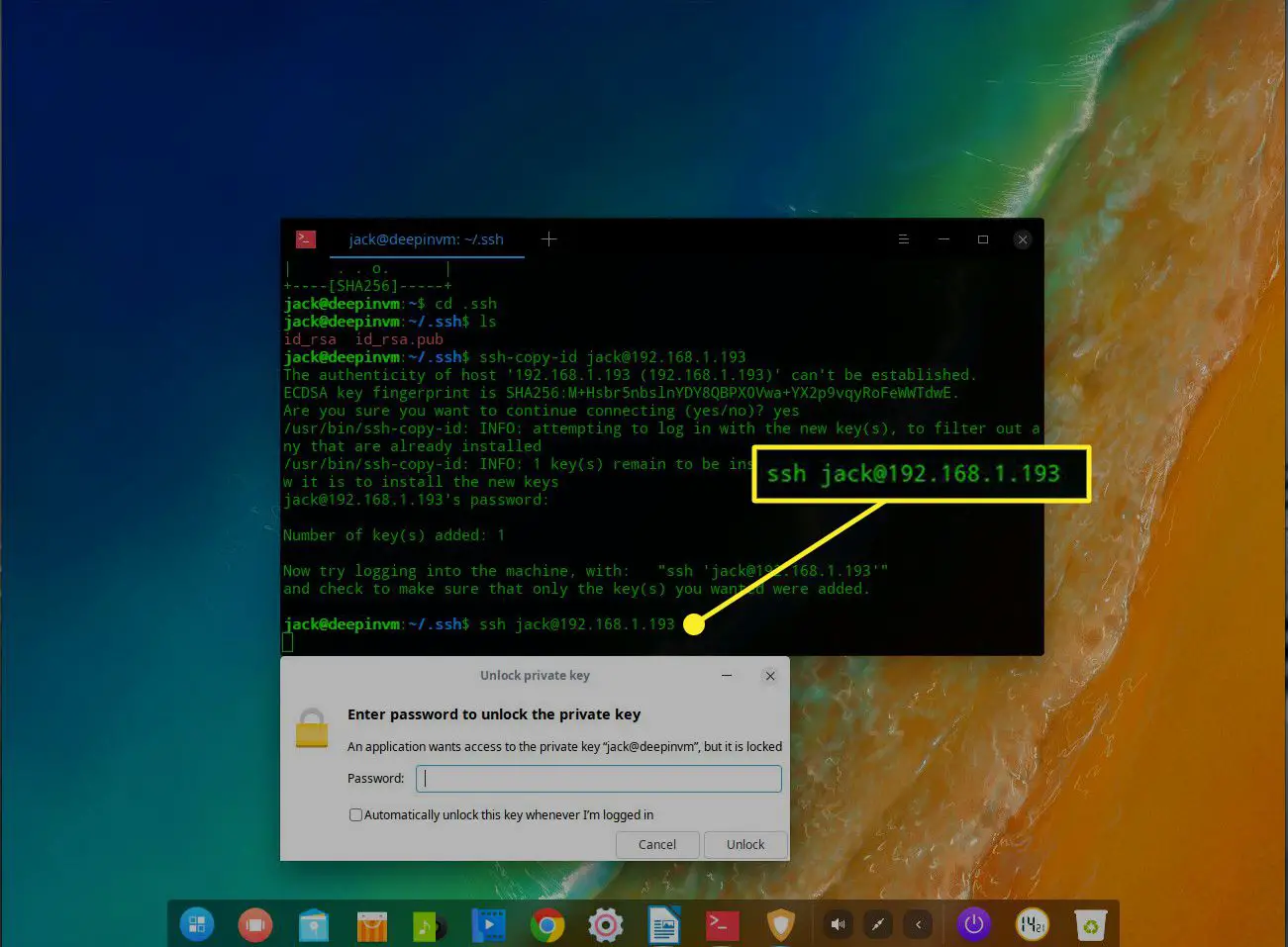
Você receberá um prompt para a senha longa do par de chaves SSH. Depois de digitar a senha de acesso correta, você acessará a máquina remota.
Desativando autenticação de senha
Você pode levar a segurança um passo adiante, desativando a autenticação por senha. Com essa configuração em vigor, a única maneira de obter acesso à máquina remota é a partir de uma máquina que contém a chave privada do par correspondente. Em outras palavras, nenhum par de chaves, nenhum acesso. Para desativar a autenticação de senha, faça login na máquina remota e execute o comando: sudo nano / etc / ssh / sshd_config
type = “code”> Neste arquivo, procure a linha: #PasswordAuthentication yes
type = “code”> Altere essa linha para: PasswordAuthentication no
type = “code”> Salve e feche o arquivo. Reinicie o SSH com o comando: sudo systemctl restart sshd
type = “código”>
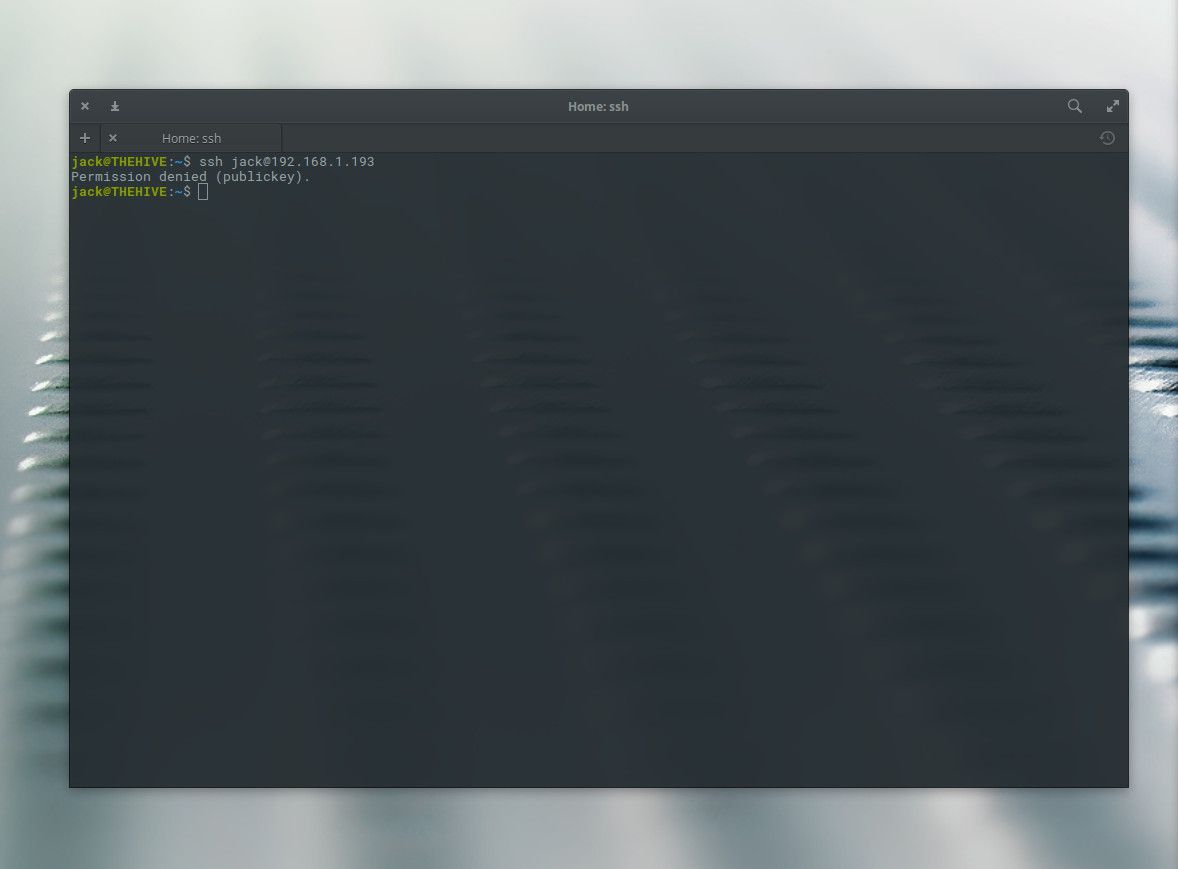
Agora, se você tentar fazer o login nessa máquina remota de qualquer desktop (ou servidor) que não inclua a chave privada, o sistema irá negar seu acesso.
